Windows Phone'i algseade

- 4084
- 951
- Jean Kihn
Mida teha nutitelefoniga pärast selle ostmist? Muidugi kasutage. Kuid enne kõigi telefoni võimaluste kasutamist peab see selleks ette valmistama. Sõltuvalt nutitelefoni opsüsteemist erineb see protsess. See artikkel räägib sellest, kuidas konfigureerida Windows Phone Future Comforti jaoks, milliseid parameetreid installida ja mida sellega üldse teha. Käik!
Esmalt peate oma Windowsi telefoni sisse lülitama. Pärast alustamist võtab teid vastu seadistusmeister, kus esmalt tehakse ettepanek valida keele ulatuslikust loendist. Pärast keelevaliku otsustamist taaskäivitatakse seade valitud keeleseadete installimiseks.

Mobiili OS -i konfigureerimine Microsoftist pole üldse keeruline ja see ei võta palju aega
Nüüd, kui keel on installitud, ilmub teie ette aken „Töö algus”, mis kirjeldab kõiki esialgse sätte samme:
- "Ühendus võrguga";
- "Valige telefoni sätted";
- "Konto konfigureerige Microsoft".
Vajutage järgmise akna juurde, kus peate aktsepteerima kasutustingimusi (muul viisil). Pärast seda kutsutakse teid valima WiFi-ühenduse, et nutitelefon saaks Interneti väljapääsu. Selle sammu saab vahele jätta, kuid parem on kohe ühendust luua. Niipea kui sisestate oma võrgust parooli, ühendab telefon ja WiFi signaali indikaator ilmub nutitelefoni ekraani ülaosas. Järgmises aknas näete WiFi sätteid. Seal saate märkida, et üksused "ühendatakse automaatselt WiFi-ga ..." ja "võimaldades kontaktidel pääseda WiFi-võrkudele" (parem on see tšekile eemaldada). Märkige need funktsioonid sõltuvalt teie eelistustest.
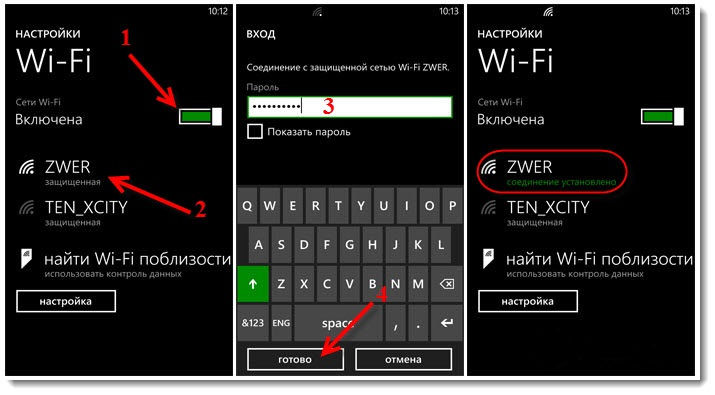
Järgmises aknas peate valima telefoni sätted. Pakutakse välja kaks võimalust: valige soovitatud parameetrid või konfigureerige kõik ise. Klõpsates "Seadistage", avate üsna ulatusliku loendi põhisätteid, mida saab teie äranägemise järgi muuta. Iga üksust kirjeldatakse üsna selgelt ja peate soovitud joone tähistama ainult linnuga. Eriti olulistest. Parem on jätta need märgiks, et mitte unustada Windowsi õigeaegselt värskendada.
Järgmisena peate valima piirkonna ja ajavööndi. Pange tähele, et piirkonna valik mõjutab rakenduste kaupluse tüüpi ja tegelikult mitte enam midagi. Seetõttu on parem valida piirkonnana "USA", kuna sel juhul on teil palju laiem rakendusi. Kuid mõned, lokaliseeritud ainult konkreetse rakenduspiirkonna jaoks (näiteks Ukraina või Venemaa) puuduvad. Valige oma äranägemise järgi. Järgmine samm on kellarihma valik, kuupäev ja kellaaeg. Telefoni aktiveerimisel asukohas andmeid saatke Microsoftile andmed "saab eemaldada.
Nüüd liigume edasi olulisele seadistamistaadiumile - Microsofti ID. See on teie konto, mis on vajalik mitmesuguste rakenduste allalaadimiseks, failide posti ja salvestusruumiga töötamiseks. Microsoft Live ID loomisega saate Windowsilt e -posti aadressile juurdepääsu mitmesugustele utiliitidele, sealhulgas One Drive'i piirkond on pilvesalvestus, millel saate hoida mitmesuguseid andmeid ja faile. See salvestab ka nutitelefonisüsteemi varukoopiad, millest on võimalik seda taastada, kui süsteemis on tõsiseid rikkeid. Kui teil oli juba telefon Windows Phone'i käitatav ja sa läksid sama konto alla, siis saate vana nutitelefoni kaudu taastada kõik andmed (sealhulgas kontaktid, kui need sünkroniseeritakse Outlookiga) uuel uuel. Selleks peate valima vajaliku seadme konto lisatud loendist ja sisestama koodi, mida saab saada e -posti teel või SMS -is.
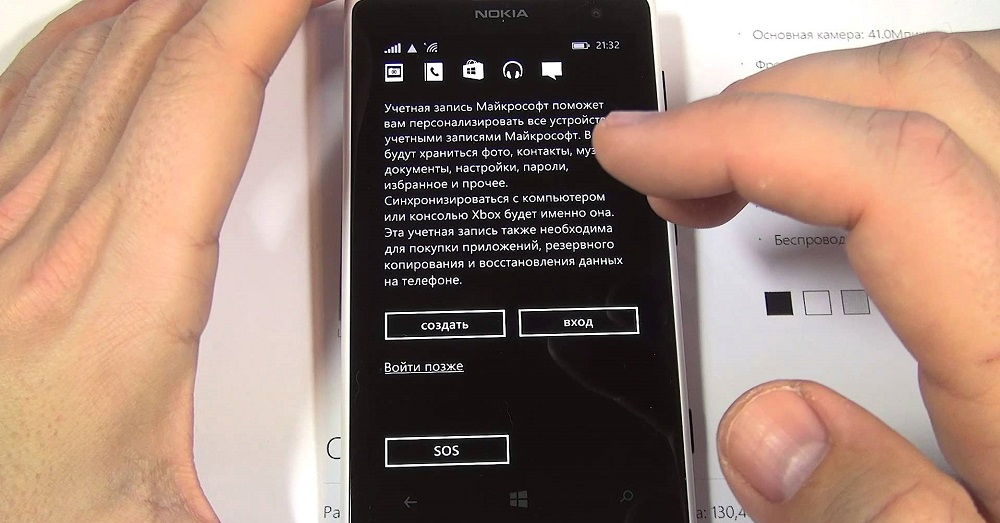
Pärast kõiki neid toiminguid pakub süsteem teile juurdepääsupunkti. Siin räägime mobiilsest Internetist ja MMS -ist. Muidugi kuvatakse see aken ainult siis, kui sisestasite SIM -kaardi oma Windowsi telefoni ja teie tariifiplaan hõlmab mobiilse Interneti olemasolu.
Lõpuks avaneb töölaud (avaekraan) ja saate hakata nutitelefoni kasutama.
Seejärel saate muuta poe, liidese ja ühenduse sätteid. Kaupluse seadetes tehakse ettepanek lubada või välja lülitada rakenduste automaatne värskendamine ja saada värskendusi ainult Wi-Fi-võrgu abil (lahtiühendamise korral laaditakse värskendused alla mobiilside Interneti kaudu). Seadete menüüs saate valida tausta värvi (valge või must) ja "plaatide" värvi, millest töölaud koosneb, on ka sinna töölaua taustpilt ja lukustuskuva installitud.
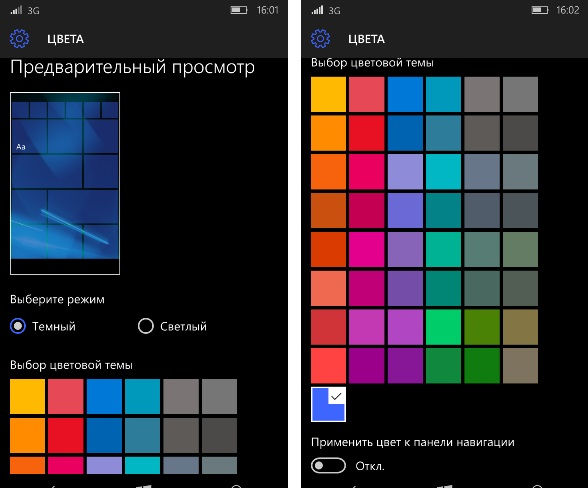
Oluline punkt neile kasutajatele, kes kasutavad mälukaarte (Micro SD): menüüs Seaded, üksuses "Mälu juhtimine", näete kogu teavet seadme enda hõivatud ruumi kohta ja mälukaardil. Allpool on võimalus valida, kus salvestatakse fotosid, muusikat, videoid ja uusi rakendusi - SD -kaardil või telefoni mälus.
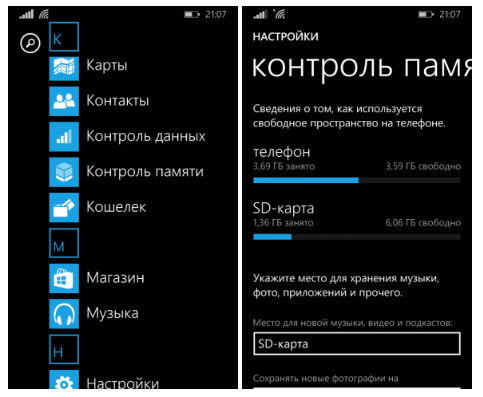
See lõpetab Windows Phone'i töötava nutitelefoni esialgse häälestamise protsessi. Nüüd on teil juurdepääs oma telefoni kõigile võimalustele ja funktsioonidele ning nutitelefoni kasutamine on võimalikult mugav. Jätke selle artikli kohta oma arvamus kommentaaridesse ja kirjutage Windowsi mobiilseadmetest, mida arvate.
- « Windowsi jõudlusindeks - kuidas seda oma arvutis välja selgitada ja suurendada
- Klaviatuurid sülearvutite seadetes, klaviatuurid, lülitusrežiimid ja muud näpunäited »

